마이크로소프트 인터넷 익스플로러의 서비스 종료로 마이크로소프트 엣지의 사용이 증가하고 있습니다. 사용자의 작업에 도움을 주고자 다양한 기능이 추가되었지만 익숙하지 못한 조작법으로 어려움을 겪는 경우가 많이 있는데요. 자동 완성을 도와주는 자동 검색과 자동 로그인에 대해 알아보겠습니다.
마이크로소프트 엣지

1. 자동 검색 설정
자동 검색 설정은 이전 방문했던 사이트나 사람들이 자주 찾는 사이트를 추천함으로써 검색의 속도와 편리성을 지원하는 기능인데요. 개인 컴퓨터의 경우 유용할 수 있지만, 공용 컴퓨터이거나 다른 사람들에게 알리고 싶지 않은 경우에는 사용하지 않는 게 좋습니다.
1) 엣지 설정 클릭
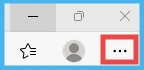
엣지 창 오른쪽 위의 [설정][···]을 클릭합니다.
2) 설정 - 개인 정보, 검색 및 서비스
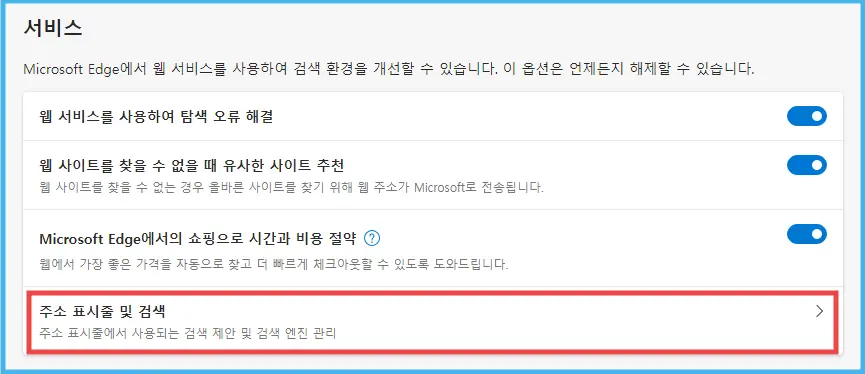
스크롤을 내려서 제일 아래쪽으로 내리면 [서비스]에서 다양한 설정을 할 수 있습니다. 자동 검색 관련 설정을 하려면 [주소 표시줄 및 검색]으로 들어갑니다.
3) [주소 표시줄 및 검색]에서 [입력한 문자를 사용하여 검색 제안 및 사이트 제안 표시]를 켜고 끔으로써 설정을 하면 됩니다.
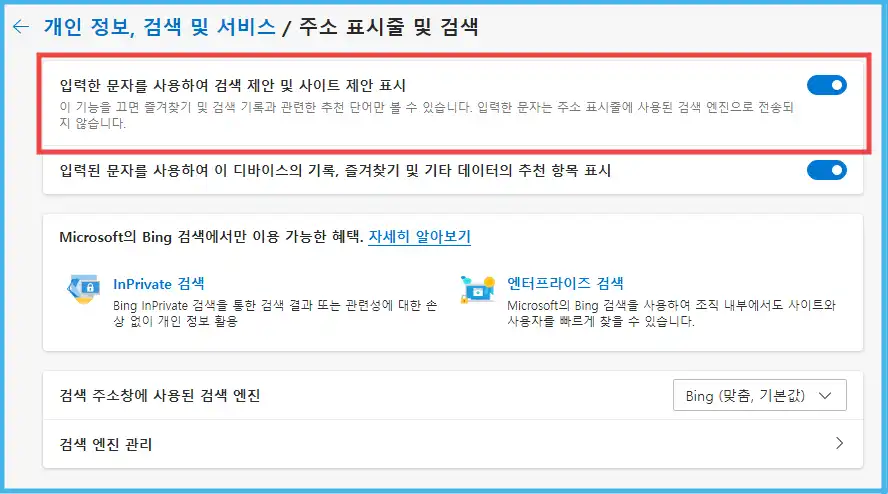
2. 자동 로그인 설정
계정 자동 로그인도 자동 검색 설정과 마찬가지로 개인의 정보를 저장하여 업무의 불편함을 줄이기 위한 기능인데요. 사이트별로 ID와 패스워드를 기억하여 자동으로 로그인이 되도록 설정할 수 있습니다. 개인 컴퓨터가 아니라면 당연히 꺼야 하는 설정이겠습니다.
1) 엣지 설정 클릭
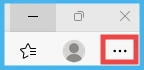
엣지 창 오른쪽 위의 [···]을 클릭합니다.
2) 설정 - 프로필
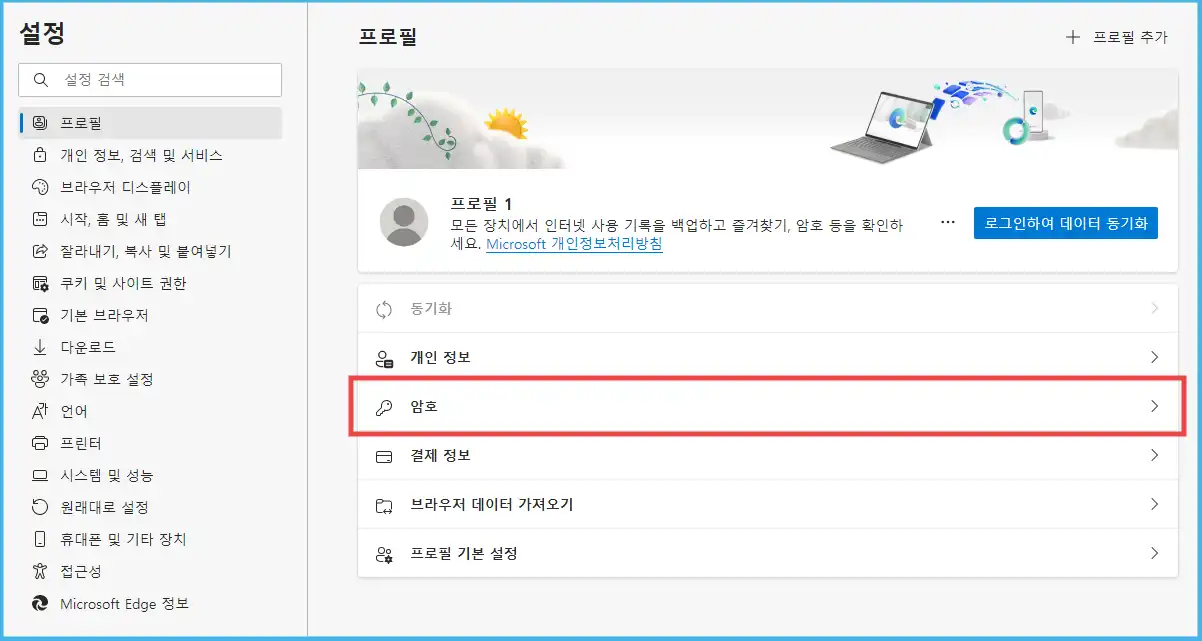
계정 관련 다양한 설정을 할 수 있습니다. 개인 정보, 암호, 결제 정보에서 주로 사용하는 계정을 저장하거나 삭제할 수 있습니다. 자동 로그인 관련 설정을 하려면 [암호]로 들어갑니다.
3) [암호]에서 [암호를 저장하도록 제안]을 켜고 끔으로써 설정을 하면 됩니다.
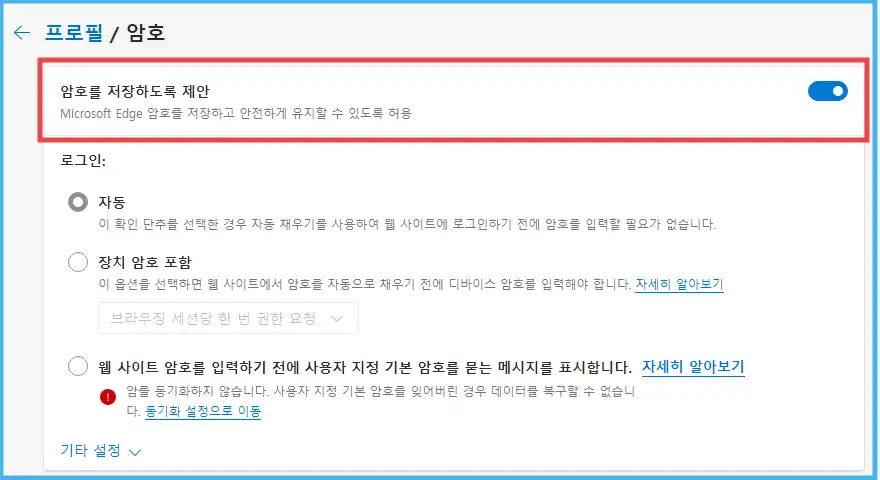
마이크로소프트 엣지 삭제, 제거, 팝업차단, 엣지에서 익스플로러로 변경하는 방법
마이크로소프트 인터넷 익스플로러 서비스 종료로 원치 않게 마이크로소프트 엣지를 사용하는 사람들이 많습니다. 마이크로소프트 엣지 삭제, 팝업차단 설정, 엣지에서 익스플로러로 변경 등
daesinnamt.tistory.com




